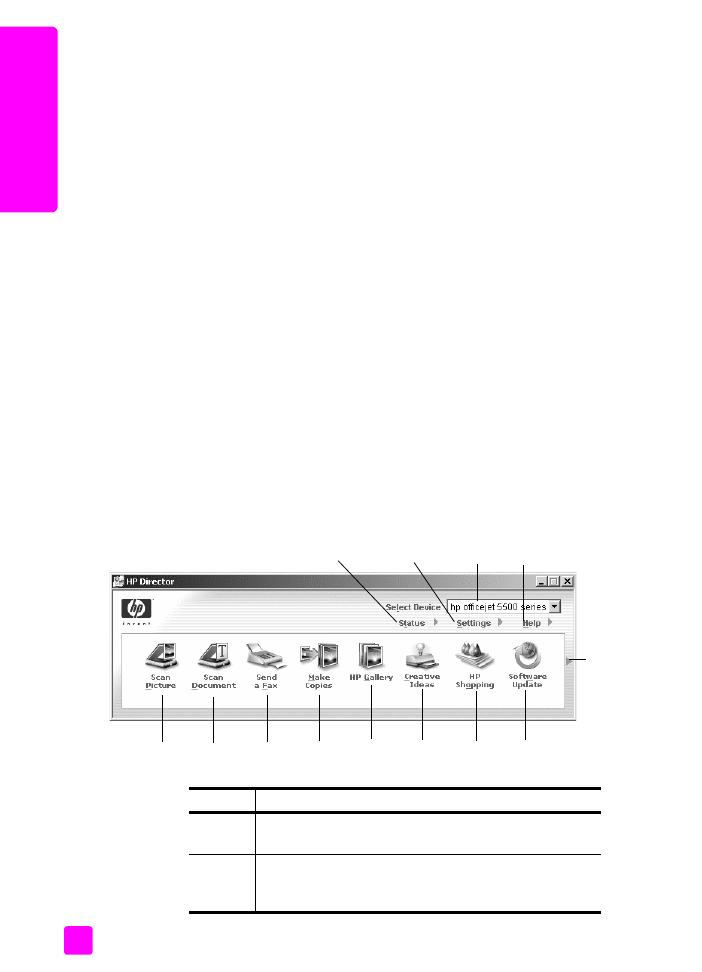
membuka hp director untuk pengguna Windows
di halaman 6
•
membuka hp director untuk pengguna Macintosh
di halaman 7
membuka hp director untuk pengguna Windows
1
Lakukan salah satu petunjuk berikut:
–
Klik dua kali ikon
HP Director [Pengarah HP]
pada desktop.
–
Dalam Windows taskbar,
klik
Start [Mulai]
, arahkan kursor ke
Programs
or
All Programs (XP)
, arahkan kursor ke
HP
,
lalu pilih
HP Director [Pengarah HP]
.
2
Di dalam kotak
Select Device [Pilih Perangkat]
,
klik untuk melihat daftar
perangkat HP yang terinstal.
3
Pilih
HP Officejet 5500 Series
.
4
HP Director [Pengarah HP]
hanya menampilkan ikon yang sesuai bagi
perangkat yang dipilih.
Catatan:
Gambar HP Director [Pengarah HP] di bawah mungkin tampak
berbeda pada komputer Anda. HP Director [Pengarah HP] disesuaikan
berdasarkan perangkat HP yang dipilih. Bila perangkat Anda tidak
dilengkapi dengan fitur khusus, maka ikon untuk fitur tersebut tidak akan
ditampilkan dalam HP Director [Pengarah HP] pada komputer Anda.
Tip:
Bila HP Director [Pengarah HP] pada komputer Anda tidak
memuat ikon, eror mungkin terjadi saat instalasi perangkat lunak.
Untuk mengoreksi hal ini, gunakan Panel Kendali pada Windows
untuk melakukan uninstall perangkat lunak HP Director [Pengarah
HP], kemudian instal ulang HP Director [Pengarah HP].
5
6
7
8
9
10
13
11
12
1
2
3
4
fitur
guna
1
Status
: menggunakan fitur ini untuk
menampilkan status
aktual dari HP Officejet Anda.
2
Settings [Pengaturan]
: gunakan fitur ini untuk melihat atau
mengubah berbagai pengaturan untuk HP Officejet Anda,
seperti cetak, pindai, salin atau faksimile.
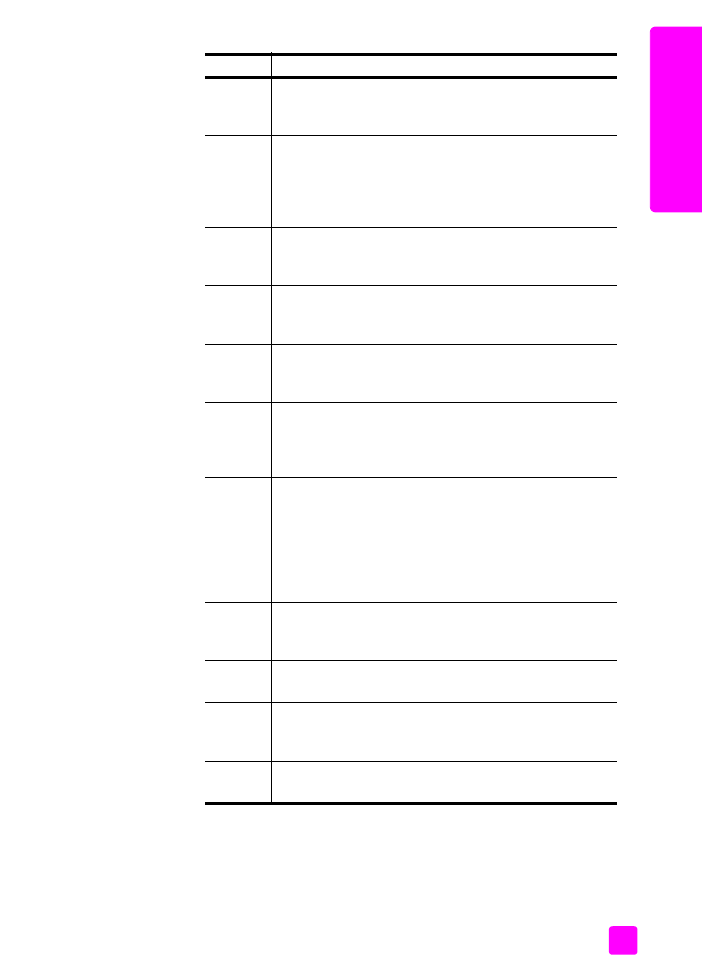
buku petunjuk
gambaran umum hp officejet
7
gambar
an umum hp o
fficejet